e-Taxでのふるさと納税の入力方法を、図をたくさん使用して解説してます。
誰でも簡単にできるような構成になっておりますので、気軽に見ていってください。
1度入力方法を覚えてしまえば、ワンストップ特例制度より作業が楽になります。
最近はワンストップ特例制度でも、「オンライン申請」が可能になり、だいぶ楽になりました。ただし、自治体によっては書面での返送が必要となります。
ワンストップ特例制度
自治体によりますが、2パターンで申請可能です。
各自治体から郵送されてくる書面に必要事項を記載し、自治体ごとに返送
オンライン申請対応の自治体の場合、オンラインで申請
例|ふるさと納税した自治体が、「オンライン申請対応の自治体 4ヶ所」「非対応の自治体 1ヶ所」と混ざっている場合、個別で対応が必要です。
オンライン申請対応の自治体 4ヶ所 → オンライン申請
オンライン申請非対応の自治体 1ヶ所 → 書類を返送
e-Tax申請
すべての自治体がまとまったデータ(xlmファイル)を、税務署にオンラインで提出する。
例:ふるさと納税した自治体が10でも100でも、1つのファイルにまとまっているため、税務署に提出する手間は1回のみ。

どうせ外国株で還付申請するのであれば、ふるさと納税もついでに申請した方が、自治体ごとのオンライン申請可否を気にせずに済むのでおすすめです。
やり方は簡単なので、これを期にチャレンジしてみてはいかがでしょうか。
それでは一緒にやっていきましょう!
このページでわかること
e-Taxでのふるさと納税の入力方法
マイナポータル連携での入力
xmlの読み込みでの入力
手入力
また、確定申告する人物設定は以下を想定しております。
トップページや前の記事、次の記事に飛びたい方は以下をクリックしてください。
トップページは、「還付申告の記事をまとめたページ」となります。ブックマークしておくと、還付申告の関連記事にアクセスしやすくなるので、オススメです。
用意するもの
インターネットからダウンロードできる「寄附金控除に関する証明書」か、各自治体から郵送されてくる「寄付金受領証明書」のどちらかがあれば、問題ございません。
寄附金控除に関する証明書(xmlデータ or 書面)
※マイナポータル連携されている方は不要です。
※証明書のダウンロード方法は、利用したふるさと納税サイトにお問い合わせください。
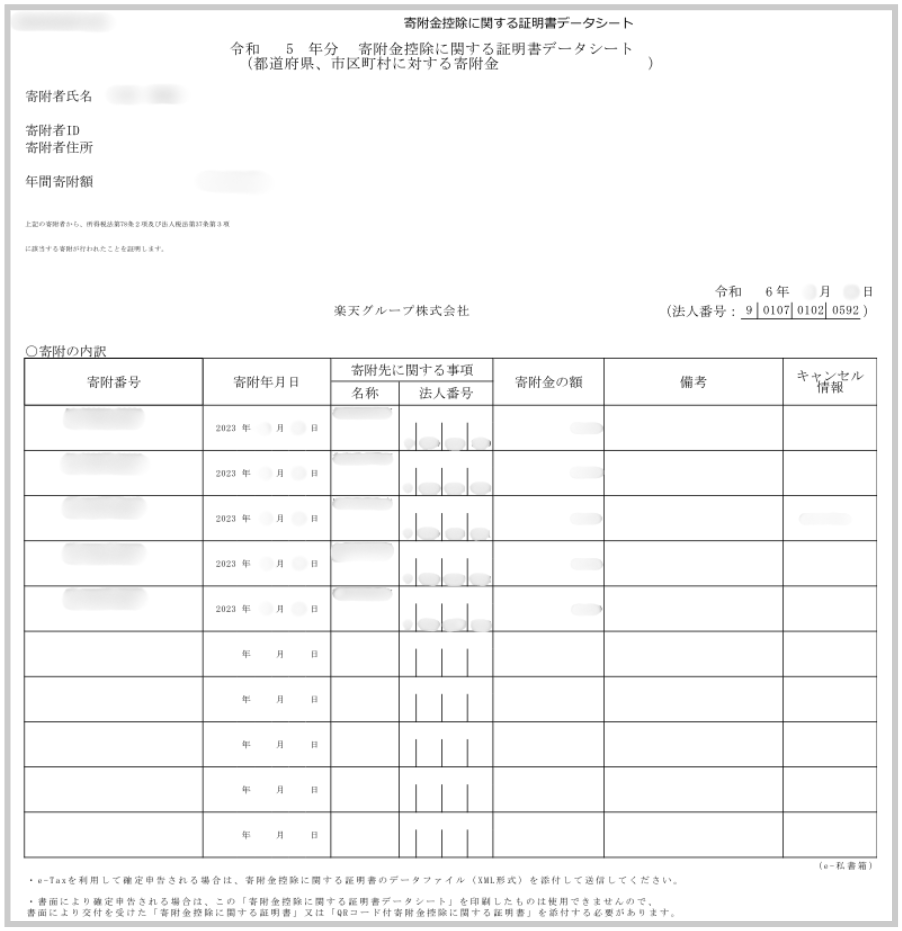
各自治体の寄付金受領証明書(書面)
※マイナポータル連携されている方は不要です。
※寄附金控除に関する証明書をお持ちの方は不要です。
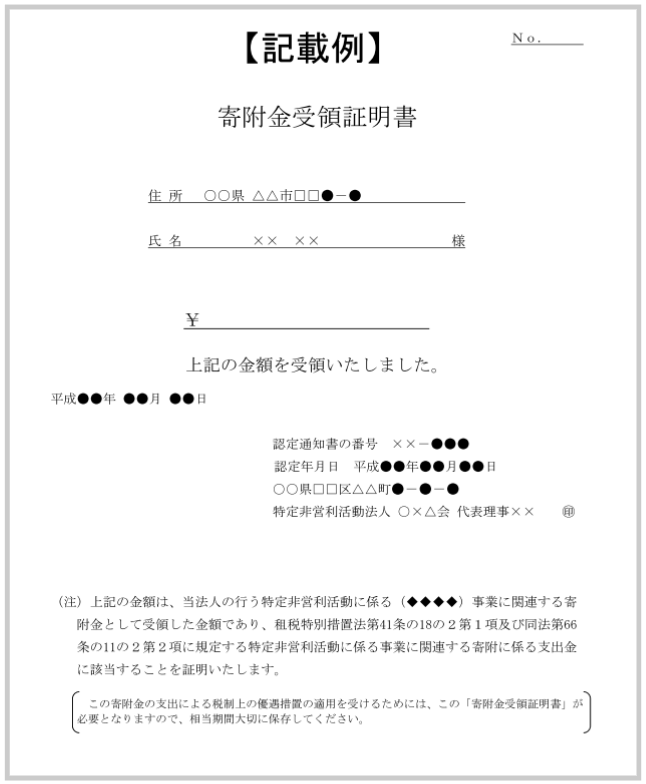
ふるさと納税の入力方法
e-Taxのログインから確定申告書の事前設定は省略しております。もしわからない方は、こちらの記事で説明してますので参考にしてください。
- 1入力終了(次へ)>をクリック
ふるさと納税入力画面は2ページ目にあるため、次に進んでください。
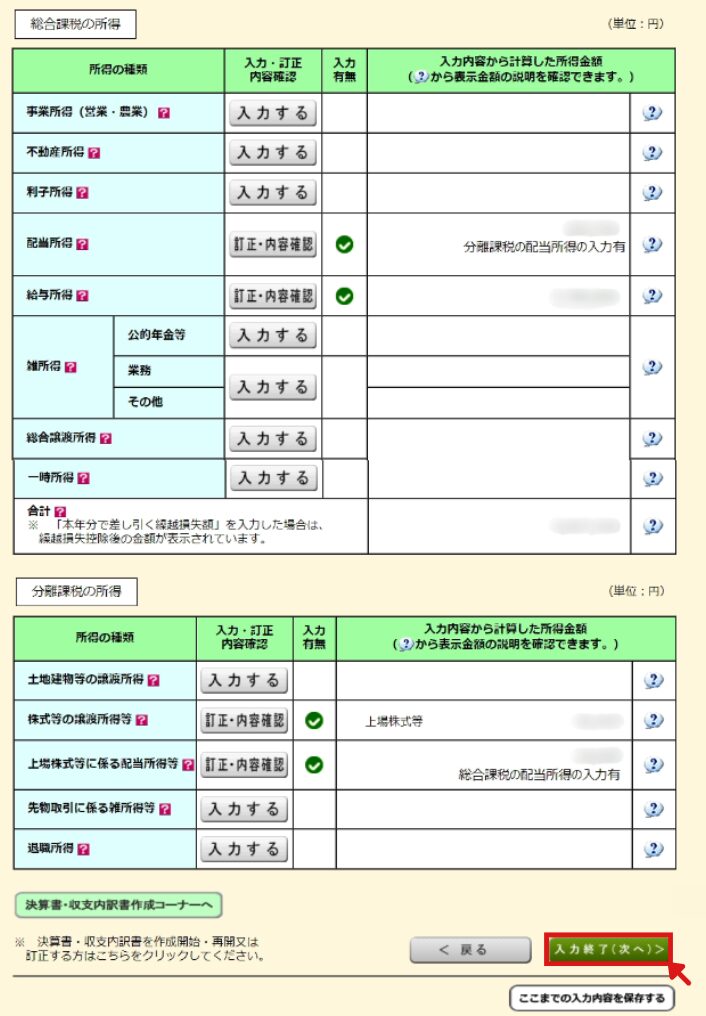
- 2寄付金控除欄の訂正・内容確認をクリック
※マイナポータル連携をしていない方は、入力するをクリックしてください。
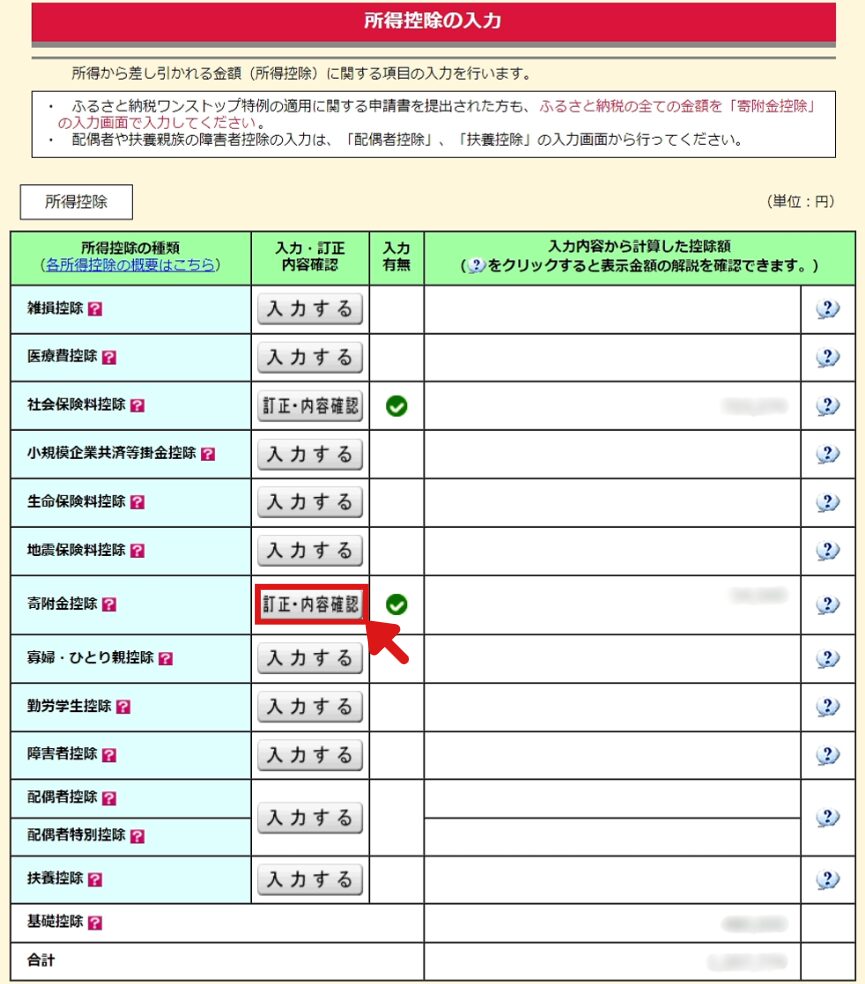
- 3ふるさと納税を入力する
入力方法は3パターンあります。
手間の比較
マイナポータル連携 xmlデータ入力 手入力
マイナポータル連携が、データのダウンロードも不要なため、1番手間が少なくて楽です。
順を追って、ご説明します。
マイナポータル連携の場合
既に入力済みのため、連携された情報に問題なければ、次に進んでください。
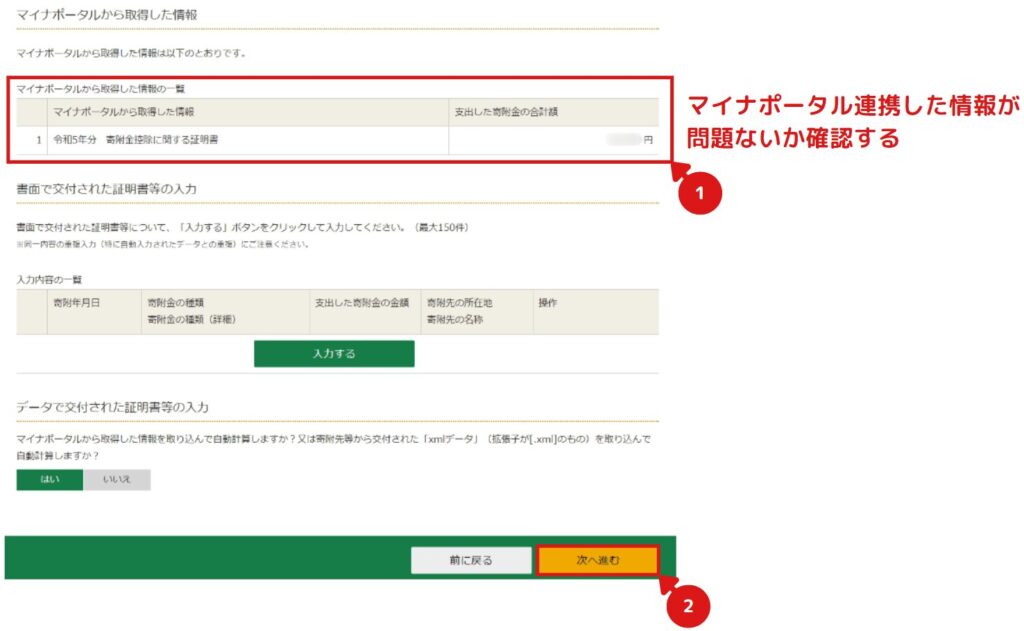
xmlファイルで入力の場合
xmlデータは、使用したふるさと納税サイトからダウンロードができます。
- 1「データで・・・入力」のはい を選択し、 次へ進むをクリックする
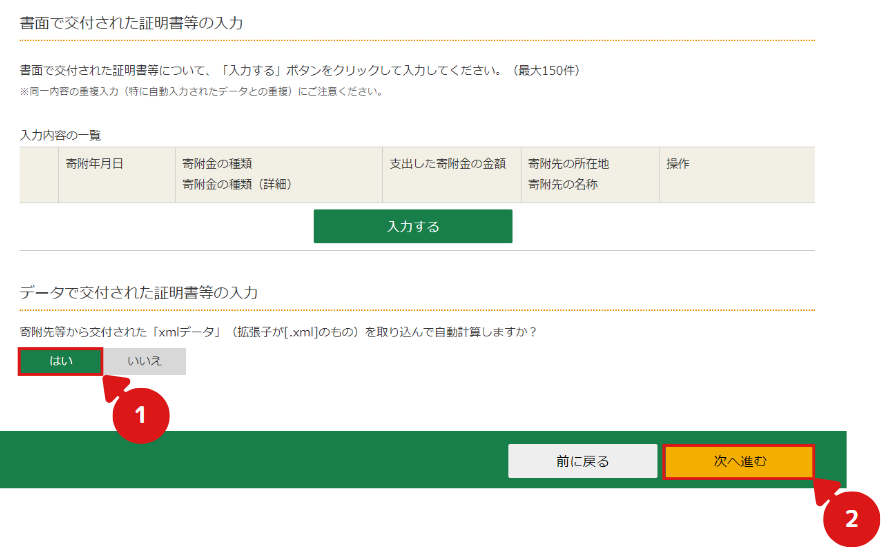
- 2ファイルを選択をクリックする
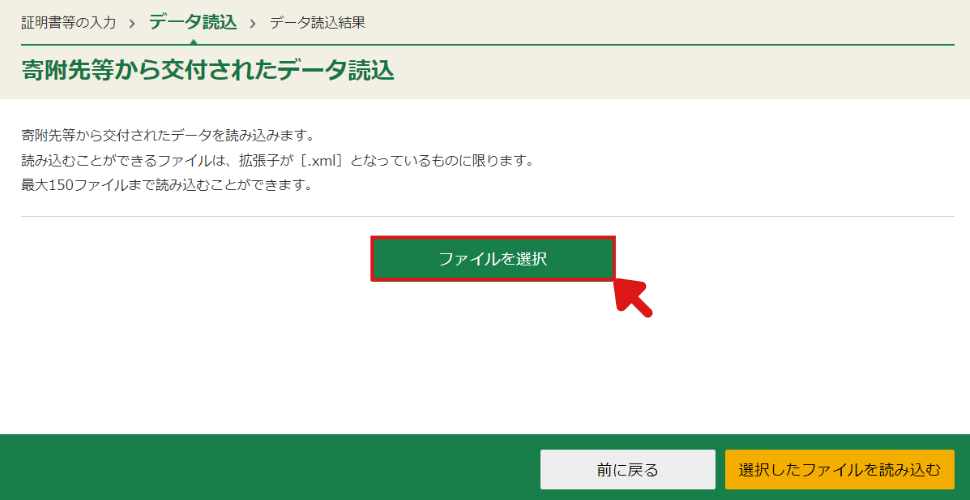
- 3用意した「xmlファイル」を選択する
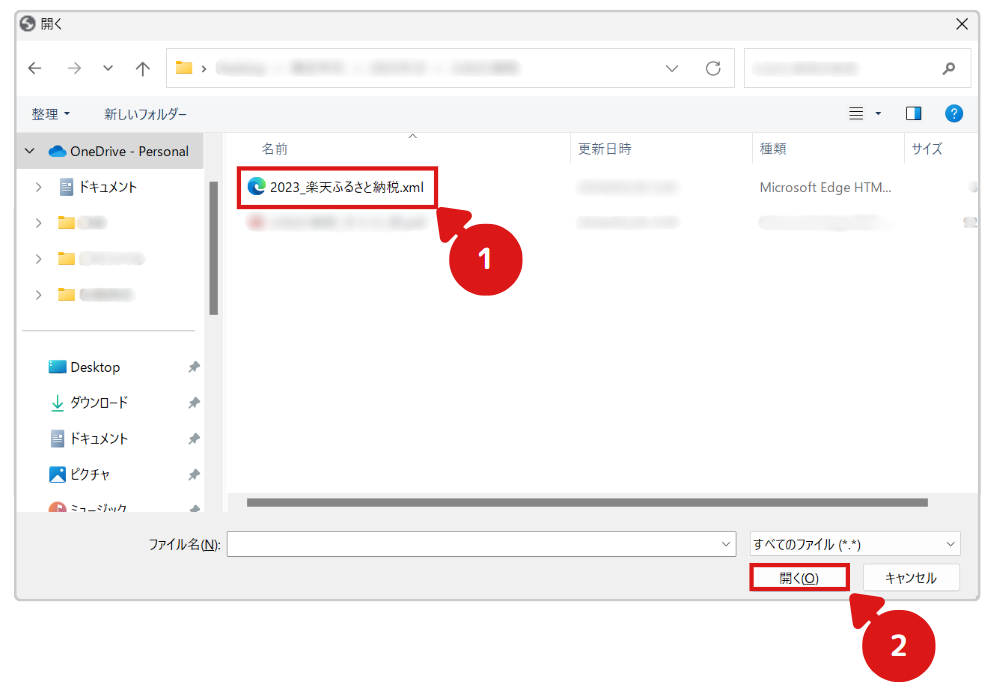
- 4選択したファイルを読み込むをクリックする
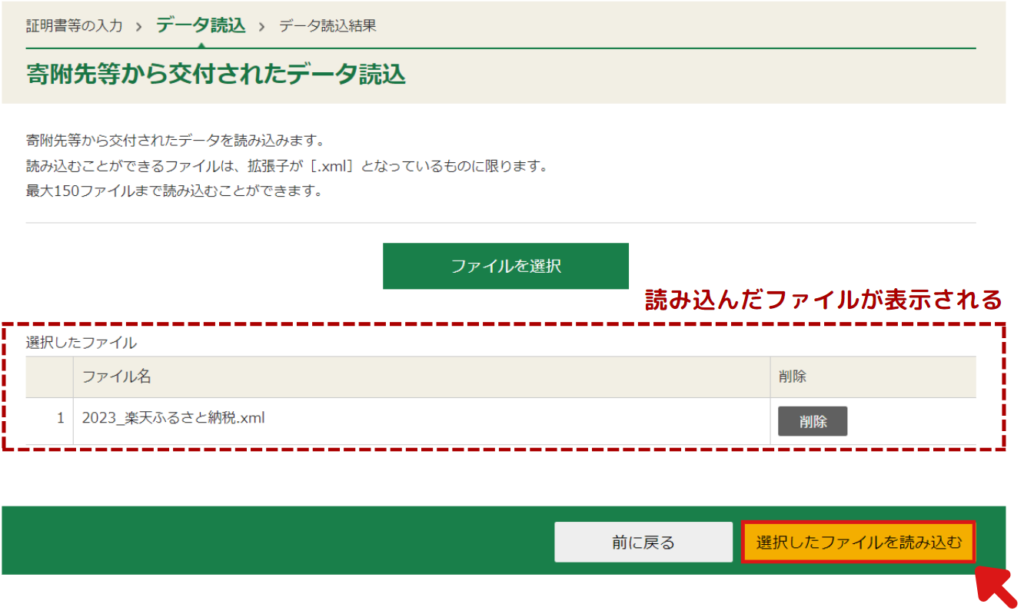
複数のxmlファイルをお持ちの方は、②~③の手順を繰り返してください。
- 5確認をクリックする
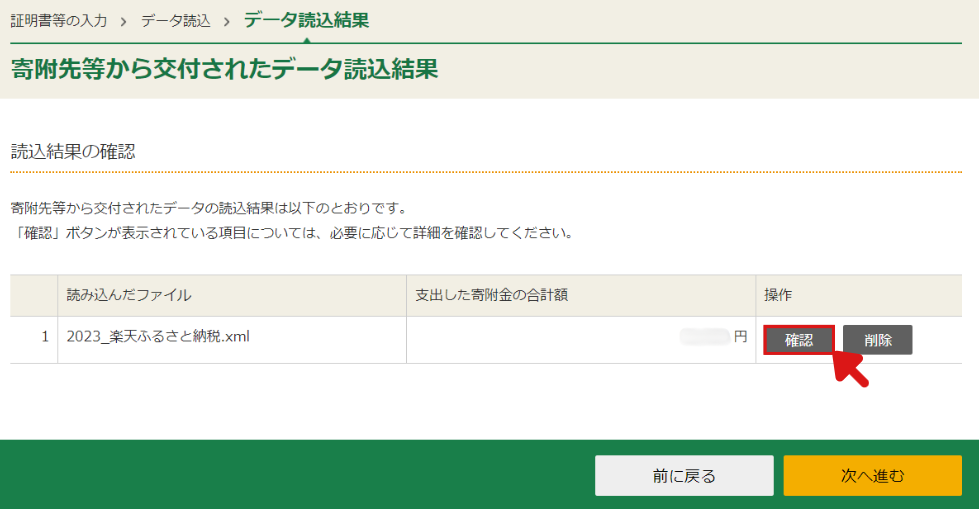
- 6寄附金の詳細を確認する
ふるさと納税・・・寄附金についてをクリックしてください。
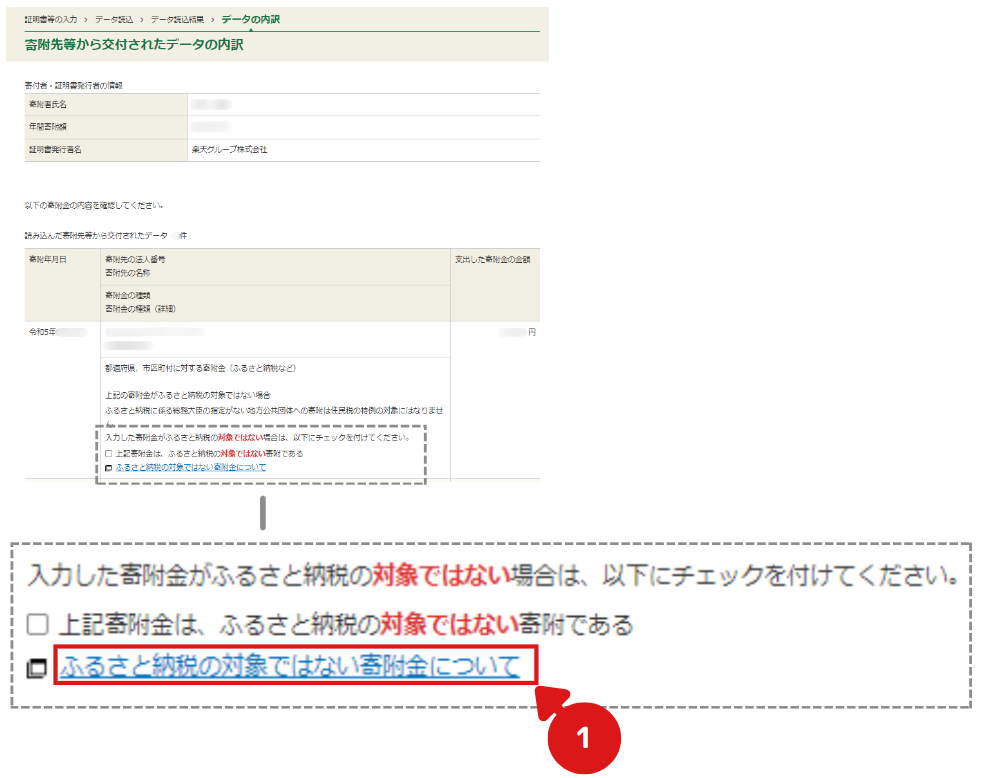
ふるさと納税対象外の自治体を確認し、一致する場合はチェックを入れてください。
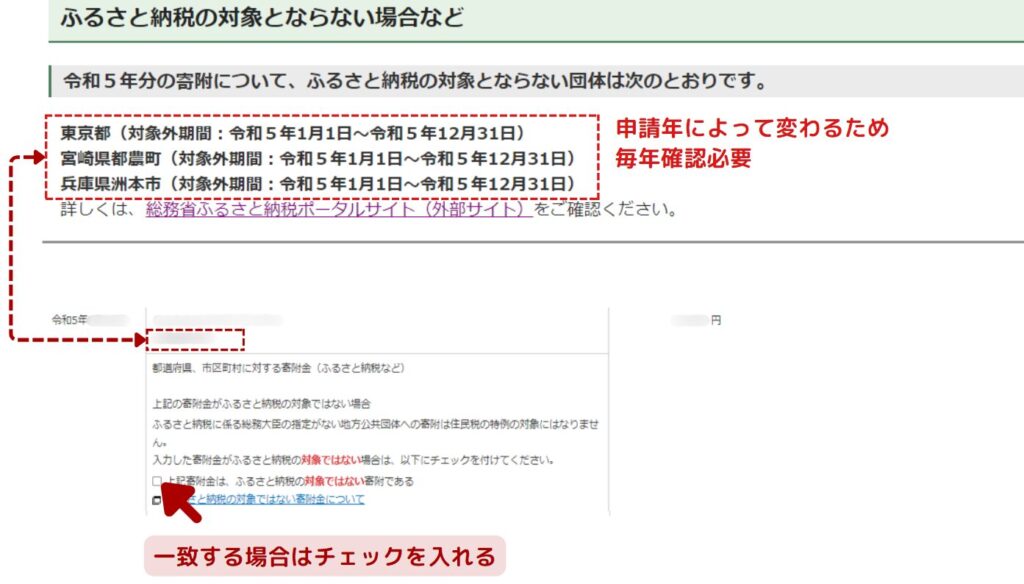
すべての自治体の内容に問題がなければ、入力終了をクリックしてください。
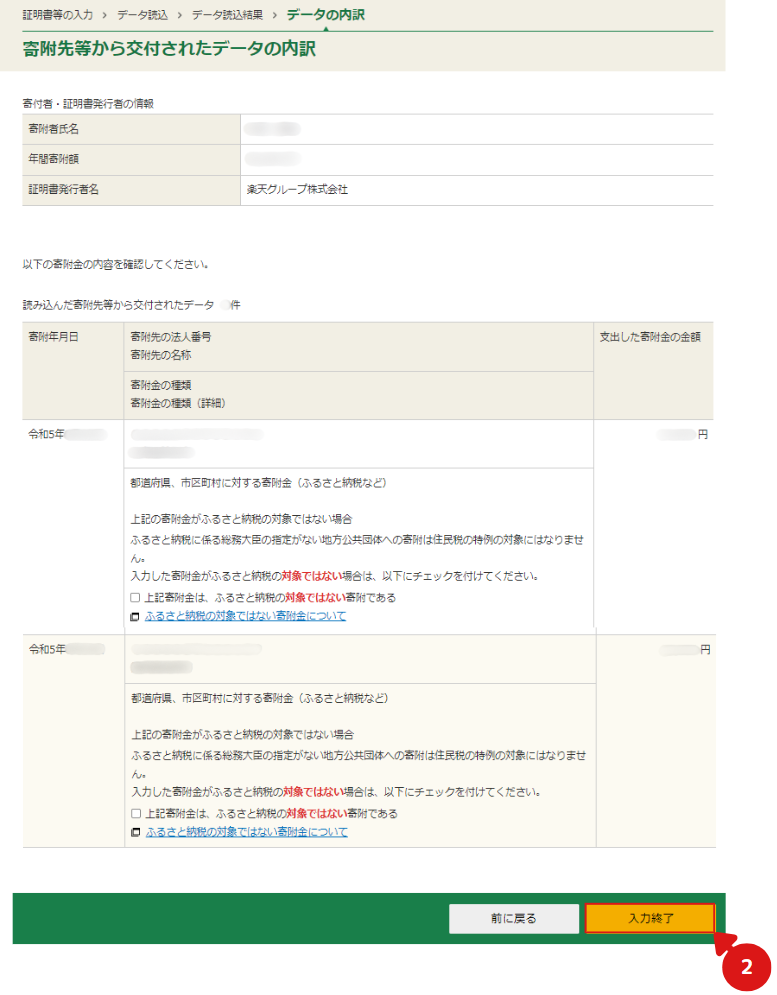
- 7控除金額の計算結果が表示されるため、OKをクリックする
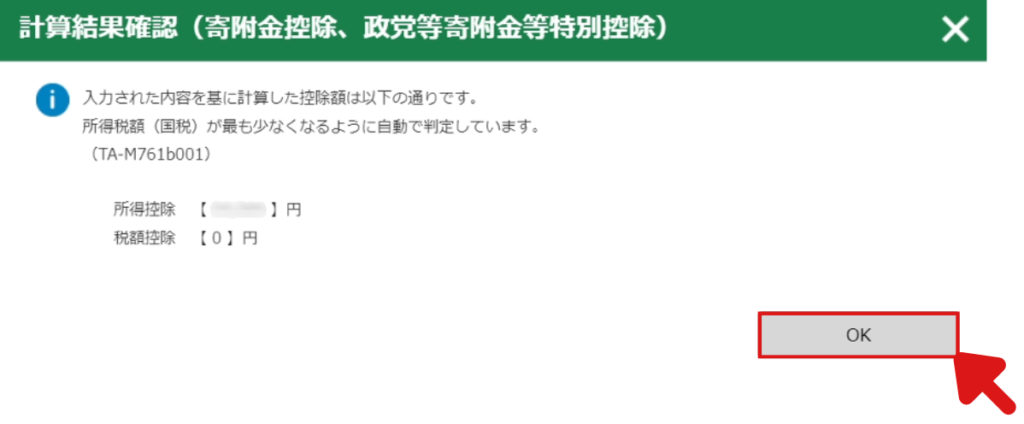
手入力の場合
各自治体から郵送されてきた書面を使用します。
- 1入力するをクリックする
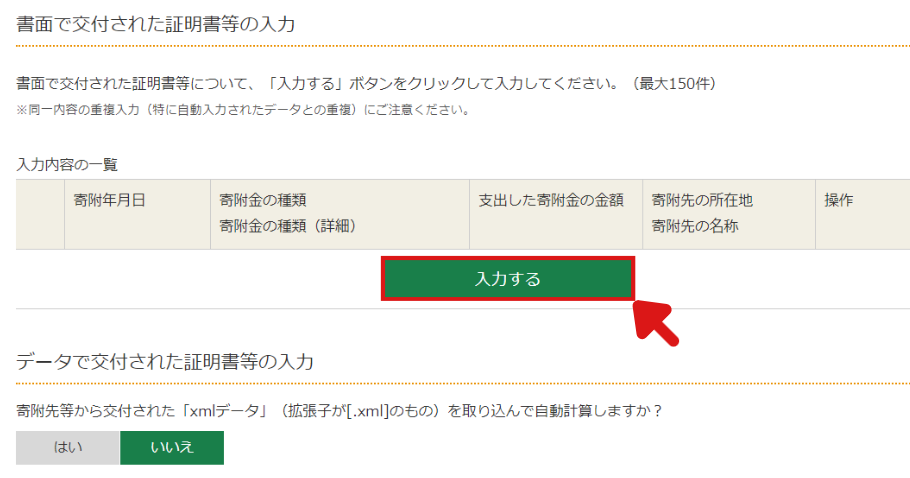
- 2ファイルを選択をクリックする
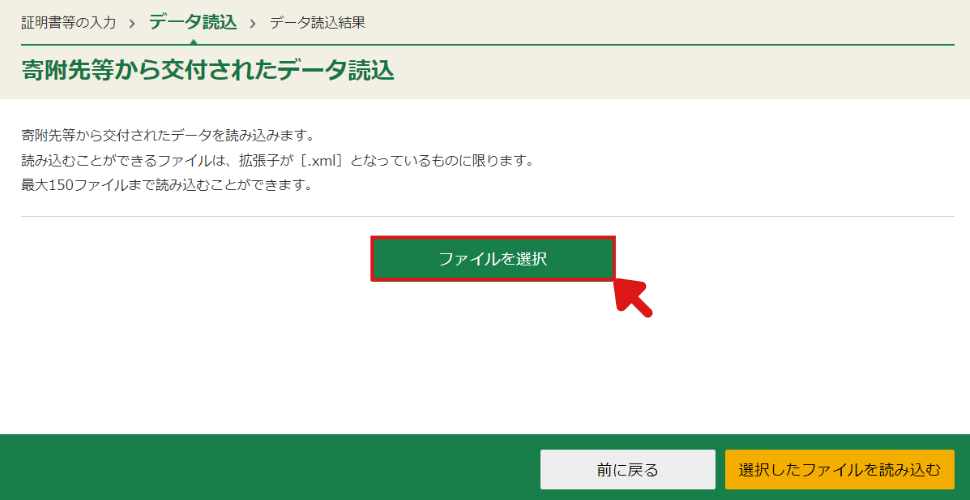
- 3寄附金受領証明書の内容を入力する
入力画面が表示されるため、書面どおりに入力してください。
※自治体によって、レイアウトが異なります。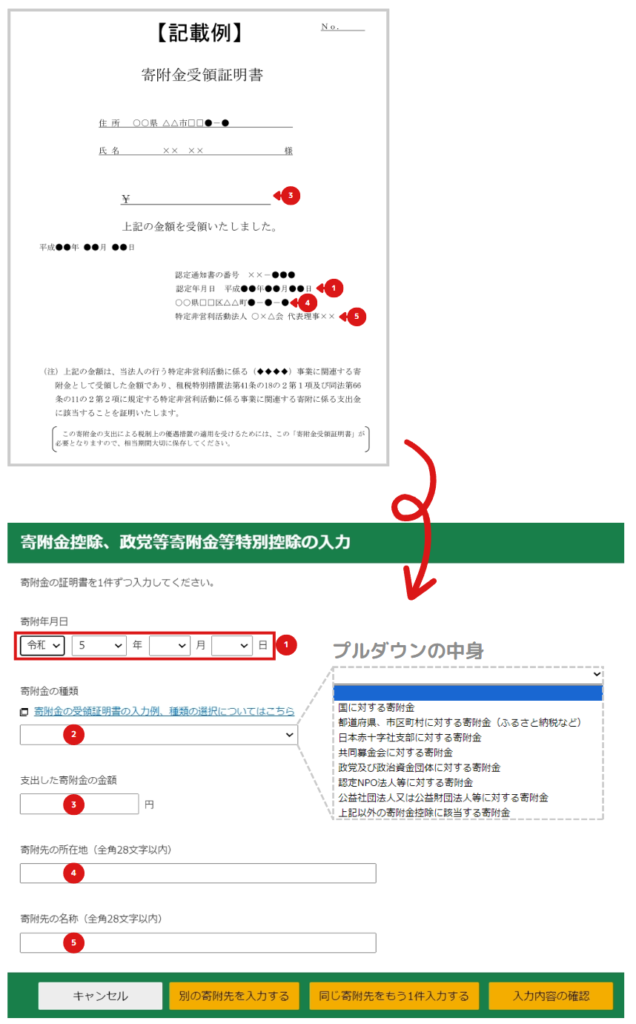
寄附金受領証明書を複数お持ちの方は、下図のどちらか当てはまる方のボタンをクリックし、寄附内容を入力してください。
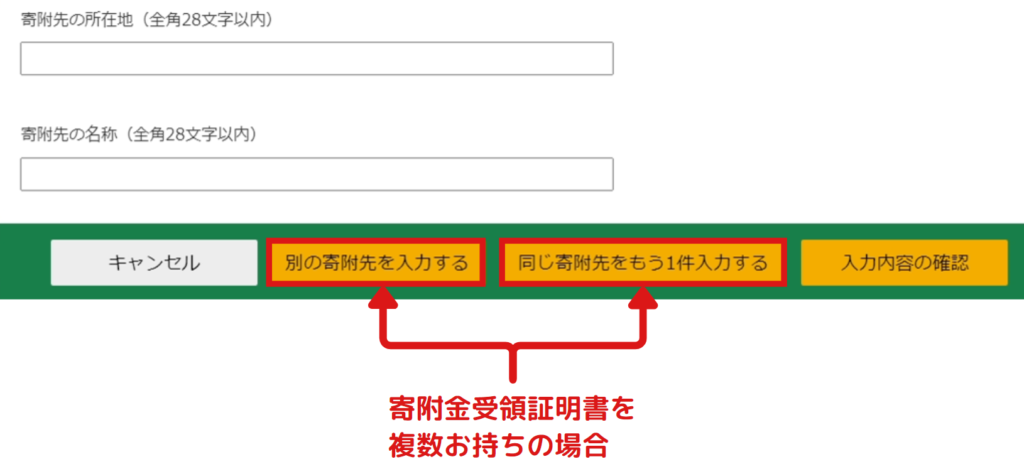
- 4寄附金受領証明書の内容をすべて入力後、入力内容の確認をクリックする
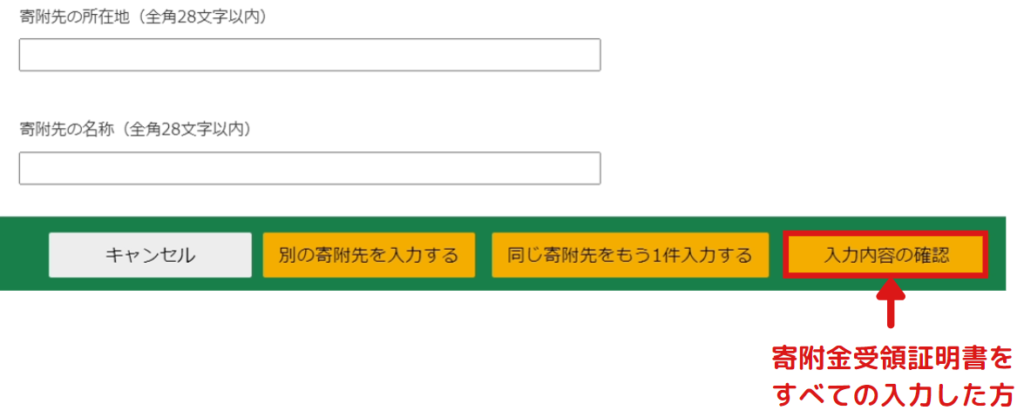
- 5入力に問題なければ、次へ進むをクリック
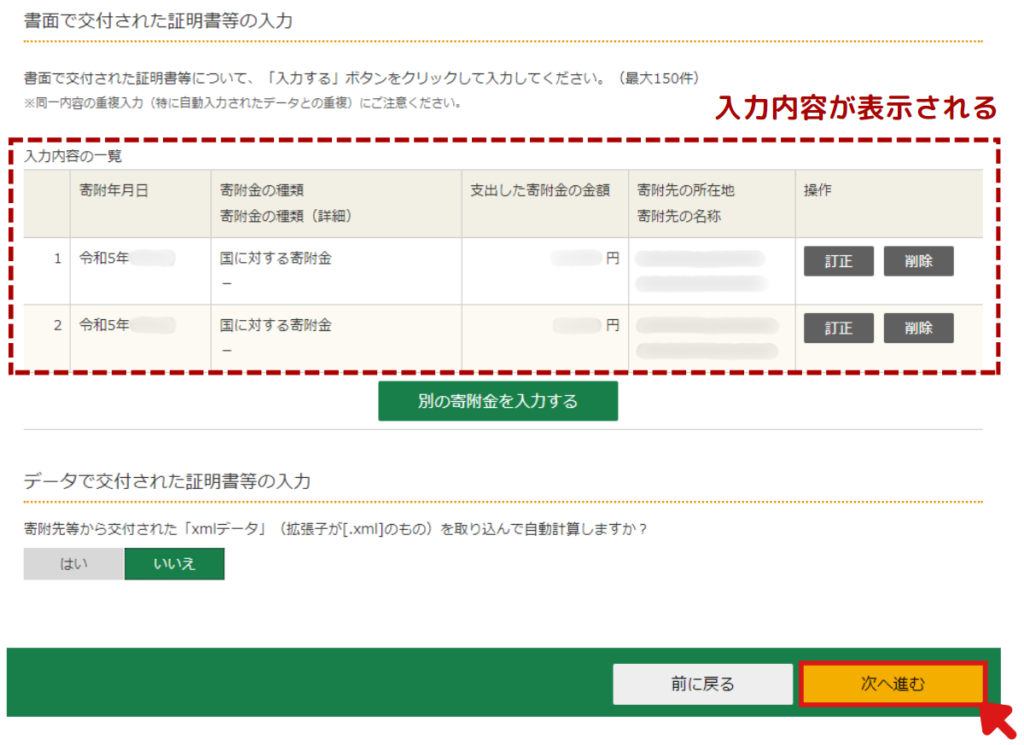
- 6控除金額の計算結果が表示されるため、OKをクリックする
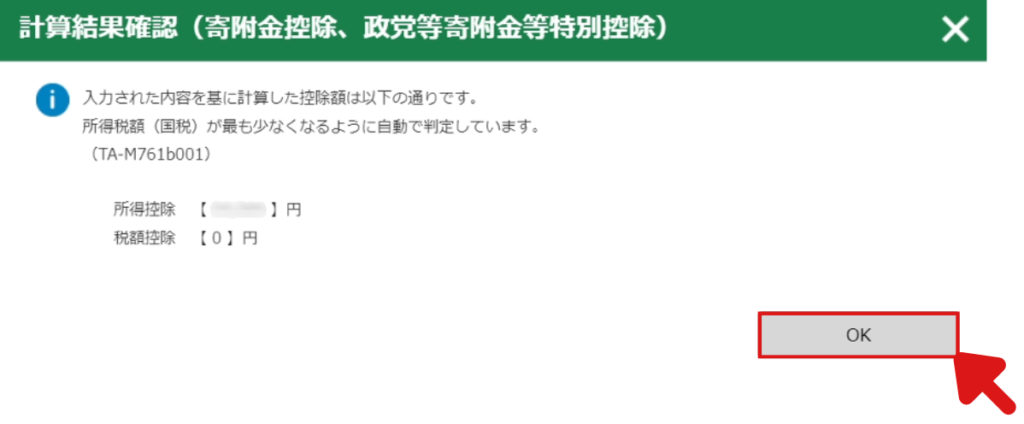
- 4寄附金控除欄を確認する
と金額が入っていればOKです。
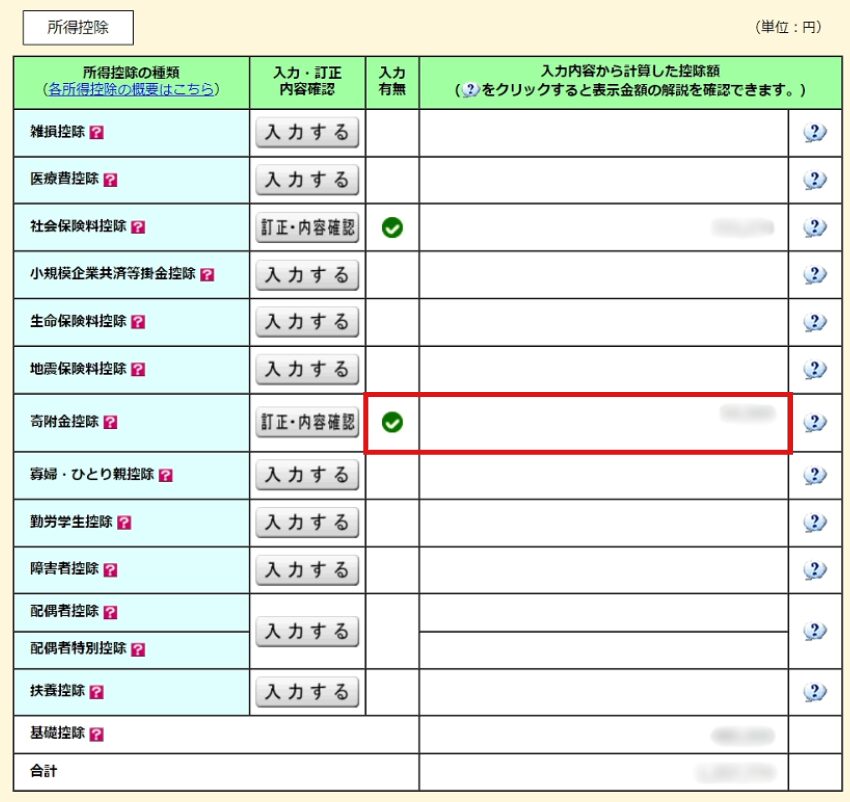
ふるさと納税の入力は、以上となります。
お疲れさまでした。
まとめ
ここまでお読み頂き、ありがとうございます。
ワンストップ特例制度で手書きで返送するより、簡単だったのではないでしょうか。
次は「外国税額控除の入力方法」についてご説明します。
不明な点がございましたら、気軽にお問合せフォームよりご連絡をお願いします。できる限りサポートさせて頂きます。
それではまた会いましょう!
トップページは、「還付申告の記事をまとめたページ」となります。ブックマークしておくと、還付申告の関連記事にアクセスしやすくなるので、オススメです。









コメント